Gravadores de tela de laptop superiores com filtros de câmeraFerramentas de Gravação Gratuitas e Online
Você se sente hesitante diante de sua câmera web? Muitas pessoas se sentem tímidas ou inseguras enquanto gravam a si mesmas através das suas webcams. Para proporcionar uma sensação de confiança, há várias aplicações que compreendem filtros de webcam. Ao aplicar filtros de câmera para laptop,você pode aumentar sua beleza facial sem esforço. Além disso, você se sentiria mais confiante ao se comunicar com seu público através de uma webcam.
Se você não tem conhecimento de alta qualidade filtros de câmera para laptops,este artigo pode orientá-lo. Ao explorar este artigo, você vai descobrir aplicativos de alta qualidade através dos quais você poderá usar filtros para webcam no Windows 10impecavelmente.
Neste artigo
1. Como usar filtros em sua Webcam de computador no DemoCreator?
Você quer experimentar filtros de webcam profissionais? DemoCreatoré uma ótima ferramenta que oferece toneladas de recursos que podem melhorar seu visual, instantaneamente. Para parecer apresentável e cativante durante suas conferências ao vivo, você pode experimentar os filtros de webcam de alta qualidade fornecidos no DemoCreator. Os filtros de beleza para câmeras de laptop têm uma ampla gama, nesta ferramenta. Por exemplo, você pode descobrir os efeitos Viola, Cool Film, Beauty Skin, Aqua 2 e Valencia que podem otimizar sua aparência visual, imediatamente.
Uma ferramenta essencial de demonstração que ajuda alunos, educadores, profissionais liberais e jogadores a levar o compartilhamento de idéias para o próximo nível.

Método 1: Navegando no Gravador de Tela
Passo 1Selecione o Gravador de Tela
Depois de iniciar o Wondershare DemoCreator em seu PC, clique em " Gravador tudo em um ". Isto irá redirecioná-lo para as configurações de gravação, na tela, instantaneamente.
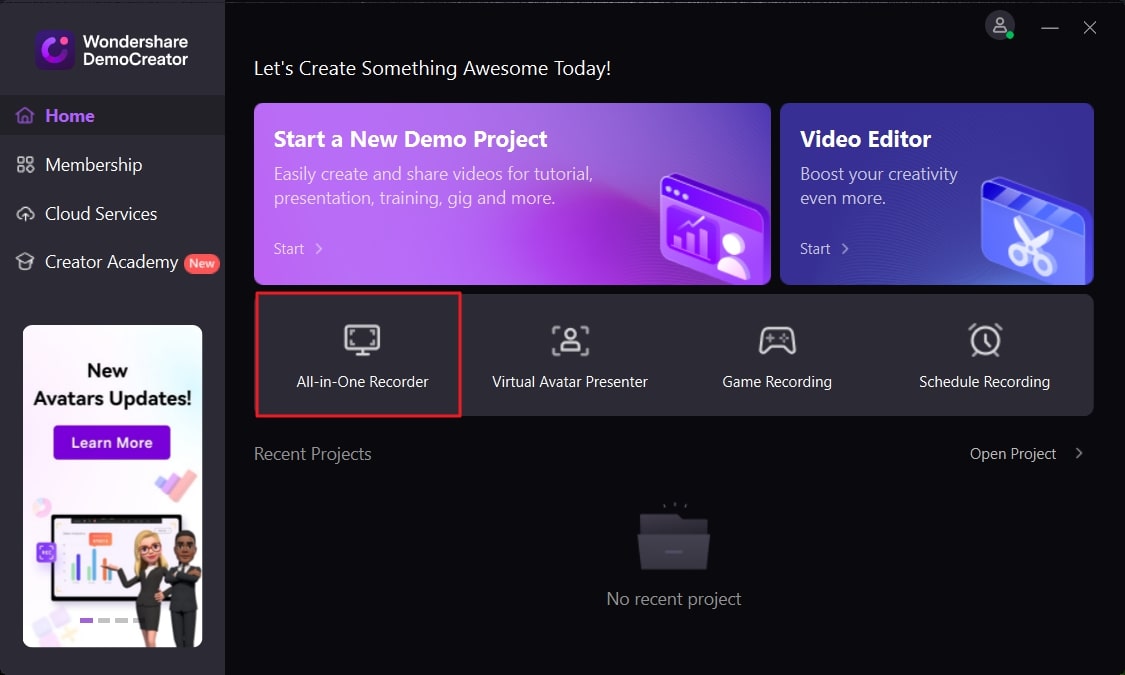
Passo 2Modificar as configurações de gravação
Uma nova janela se abrirá em sua tela. Ao selecionar a área de captura, você pode decidir o tamanho desejado para a gravação. Você pode tocar em uma forma circular ou retangular como sua área de captura. Nas abas como "Microfone" e "Áudio do sistema", você pode ajustar suas configurações de som. A seguir, selecione e ative a sua "WebCam".
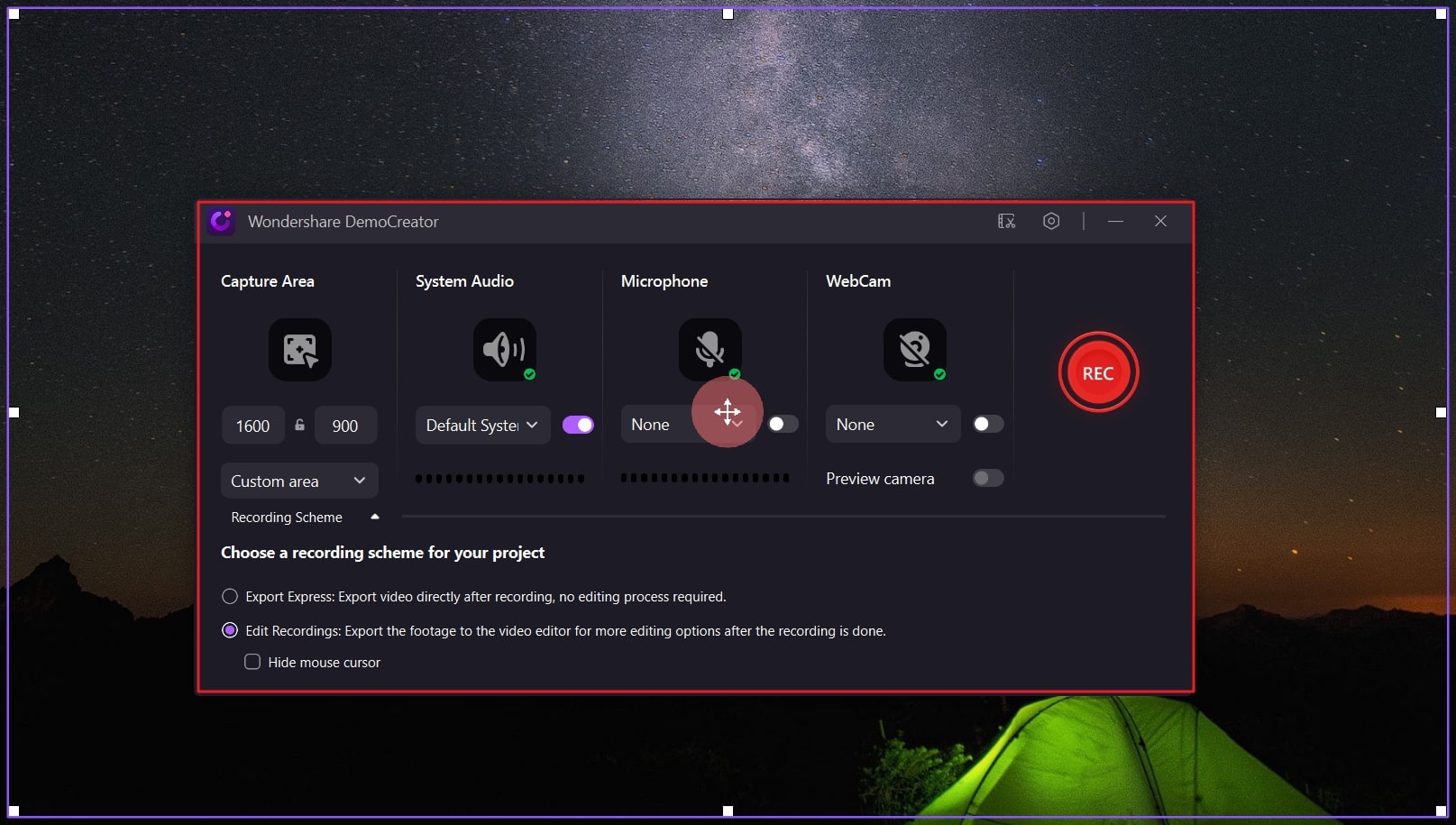
Passo 3Ajuste das propriedades faciais
Agora, você poderá ver seu rosto sendo gravado através da sua webcam. A partir do painel abaixo, toque em "Beleza Facial" para melhorar sua aparência visual. A partir das opções oferecidas, ajuste as propriedades faciais de acordo com seu desejo.
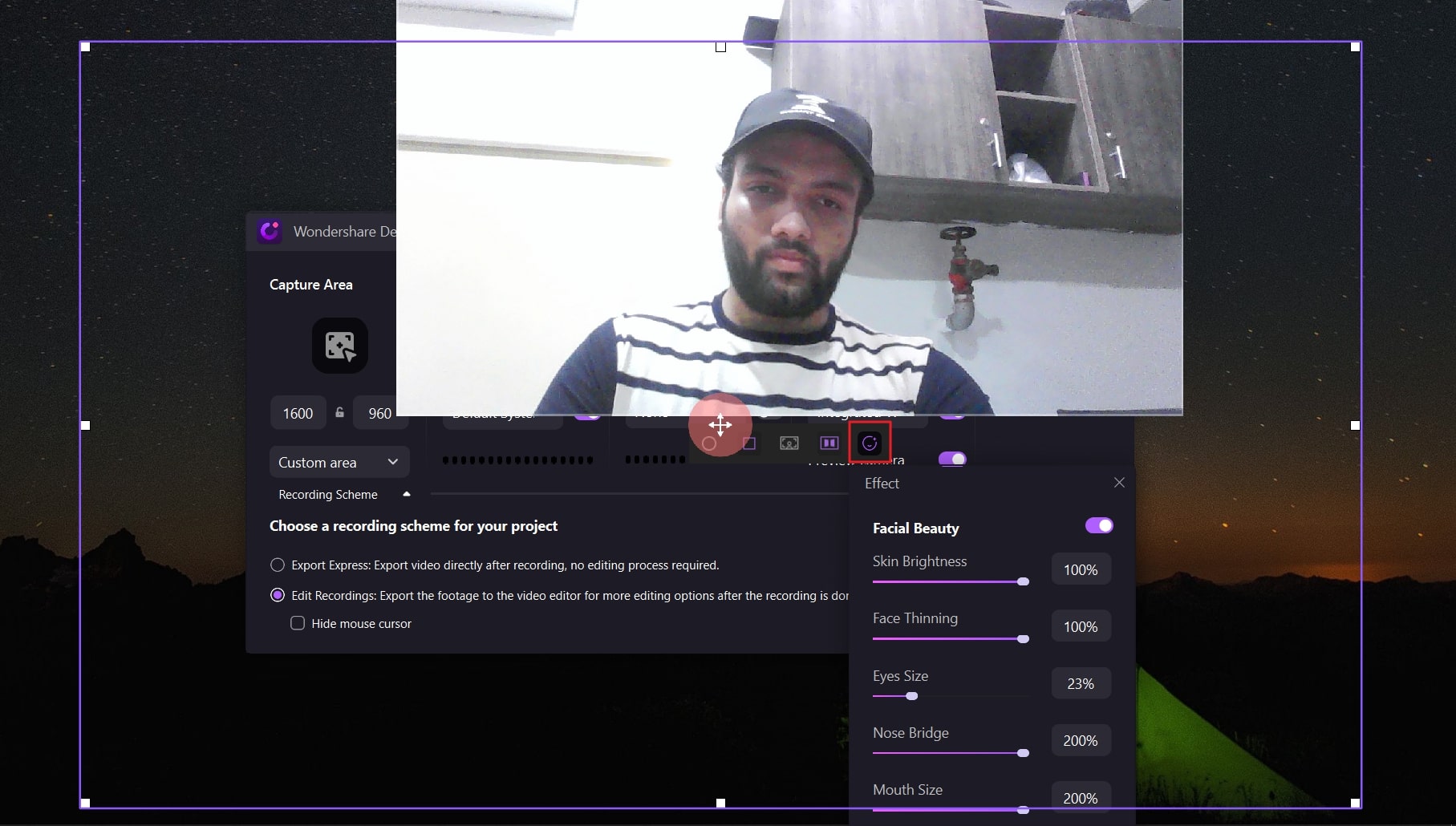
Passo 4Iniciar Gravação
Uma vez terminadas as configurações, pressione o botão "REC". Por outro lado, você também pode pressionar o botão F9 para iniciar a gravação. Para parar a gravação, pressione o botão F10. Você também pode interromper a gravação, pressionando o ícone " Parar ".
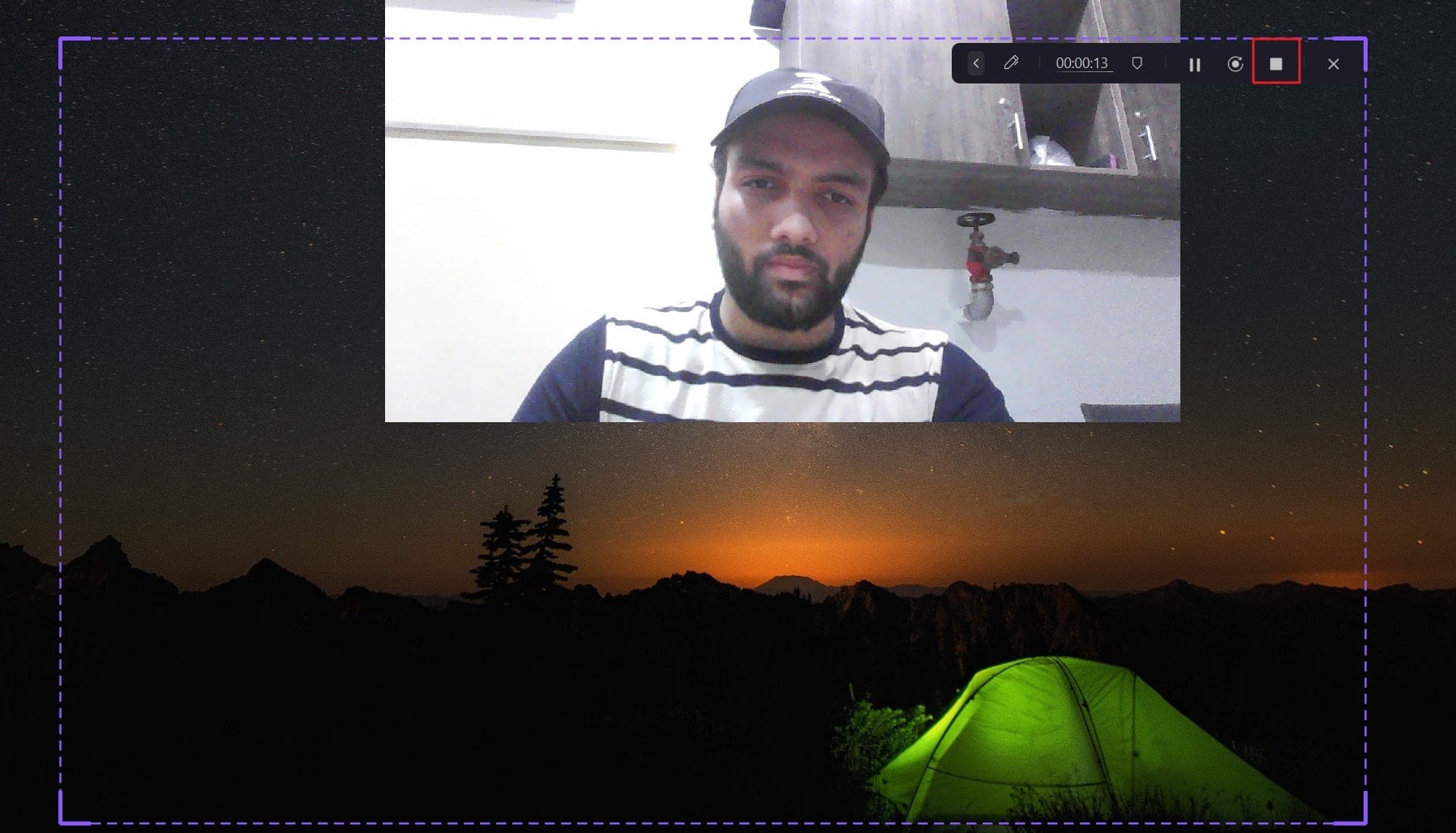
Método 2: Aplicando filtros na Webcam
Passo 1Selecione um Novo Projeto Demo
Comece fazendo o download e iniciando a ferramenta DemoCreator em seu laptop. Em sua interface principal, você verá a opção "Iniciar um novo projeto de demonstração". Clique nesta opção para continuar com o processo.
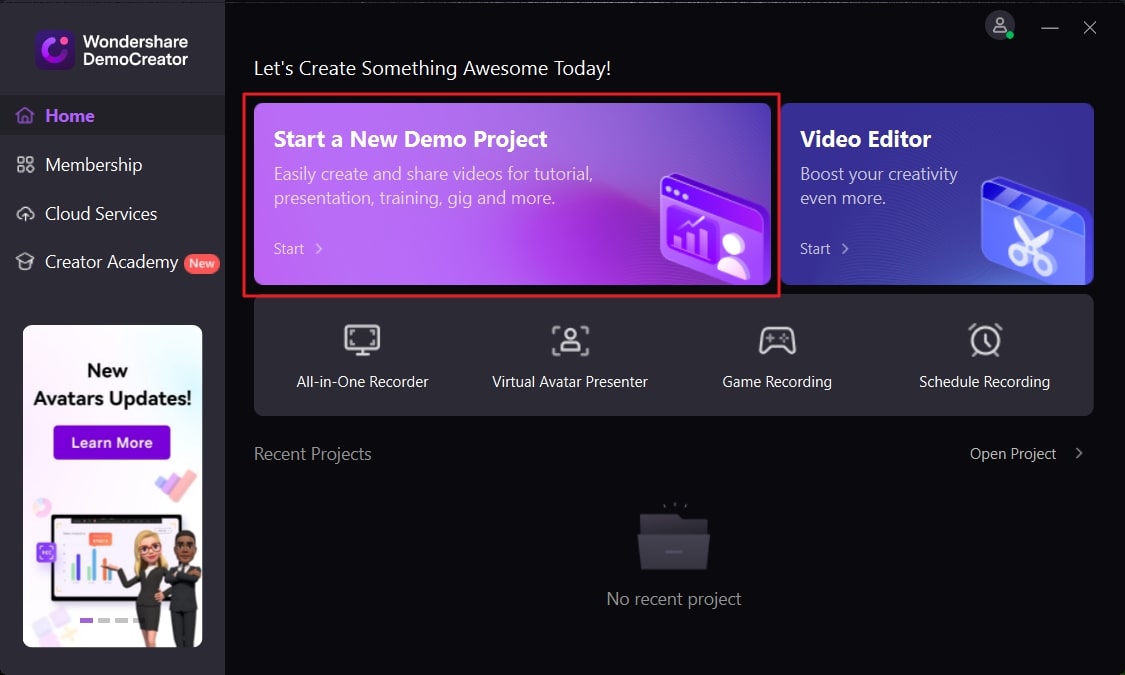
Passo 2Controlar as configurações de microfones, áudio e câmaras Web
Uma nova janela se abrirá de onde você poderá modificar as configurações de acordo com sua necessidade. Primeiro, navegue até o canto superior esquerdo para controlar as configurações de microfone, áudio do sistema e Webcam. Uma vez feito, você pode selecionar o botão "Ao Vivo" ou "Reunião" exibido na seção superior, de acordo com a sua necessidade.
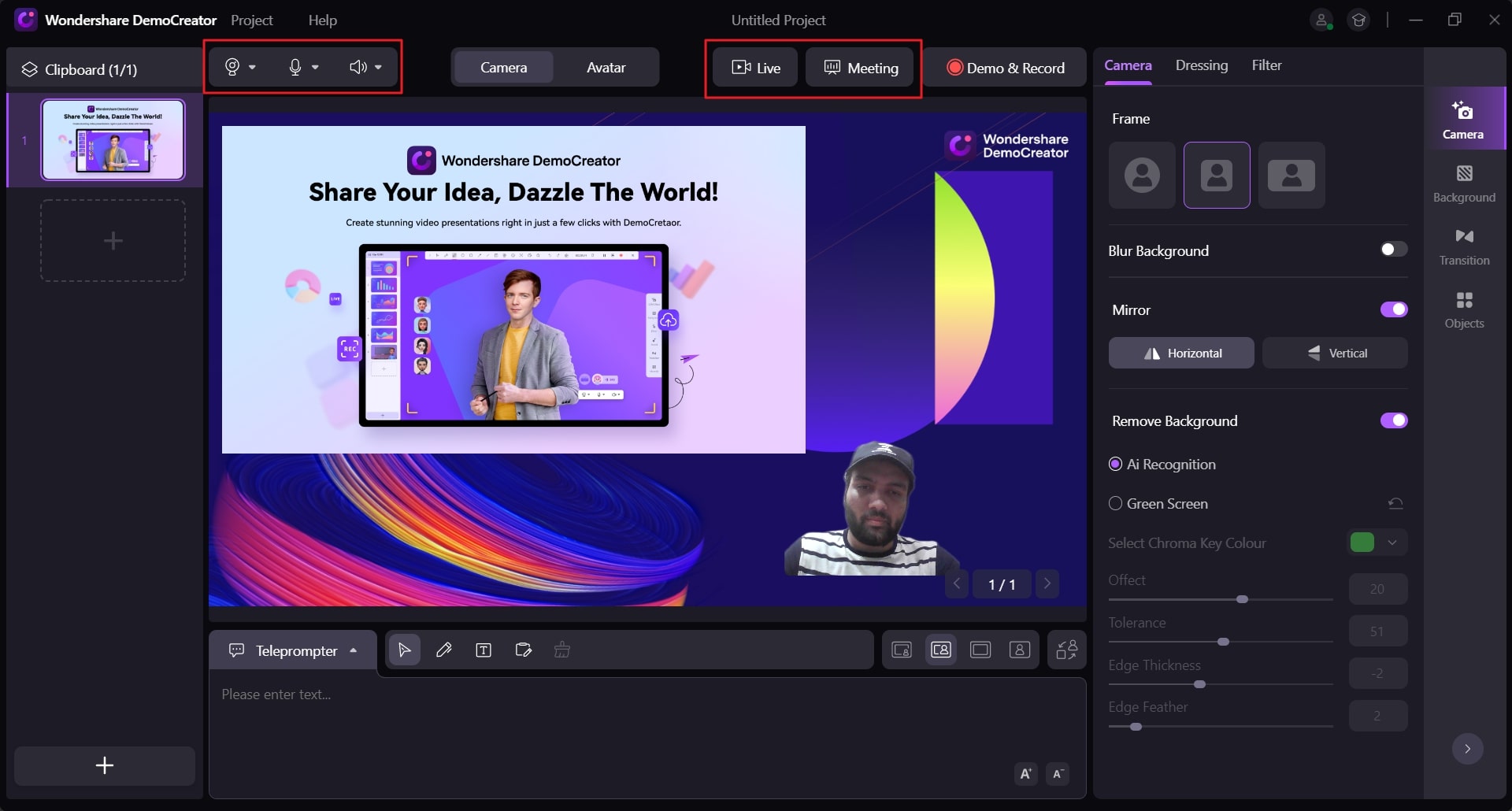
Passo 3Alterar as propriedades da câmera
Você pode encontrar a aba chamada "Câmera" na seção correta. Aqui, você ajusta as propriedades da câmera tais como quadro, tolerância, espessura das bordas, etc. Além disso, você pode embaçar ou remover o fundo desta seção.
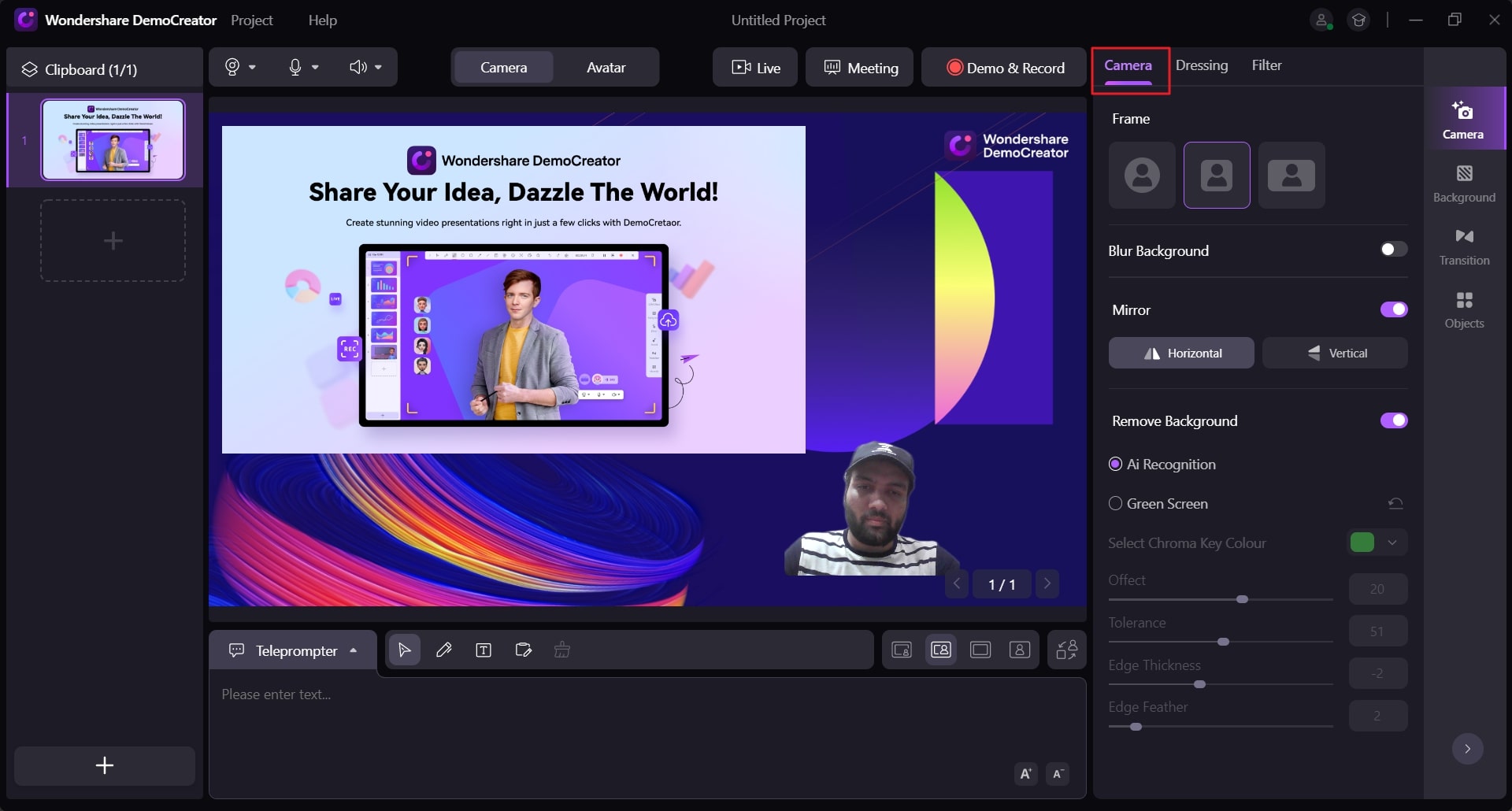
Passo 4Aplique um Filtro Adequado
Em seguida, prossiga para a aba chamada "Filtro". Aqui, você pode encontrar uma enorme variedade de filtros de webcam como Hudson, 1977, Arizona, etc. Selecione um filtro que você considere adequado para si mesmo. Você também pode aplicar as características de beleza facial acessando a aba "Vestir". Esta característica permite modificar cada elemento do seu rosto.
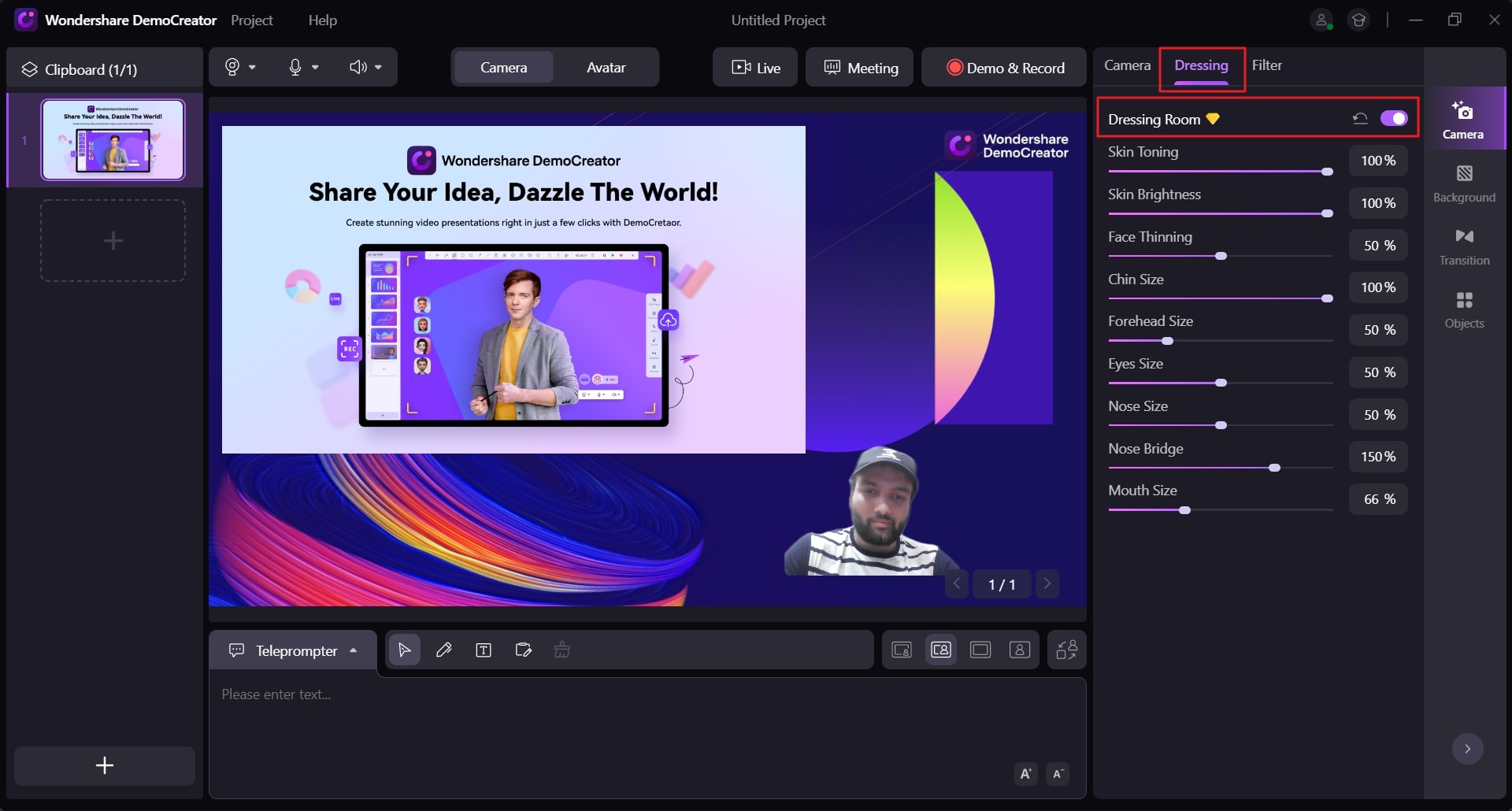
Passo 5Iniciar a Gravação
Uma vez feita a escolha de um filtro adequado e ajuste das características de beleza, clique na opção "Demo e Record". Isto iniciará a gravação da webcam usando o filtro selecionado. Para parar a gravação, toque no ícone "Vermelho" dado na seção superior.
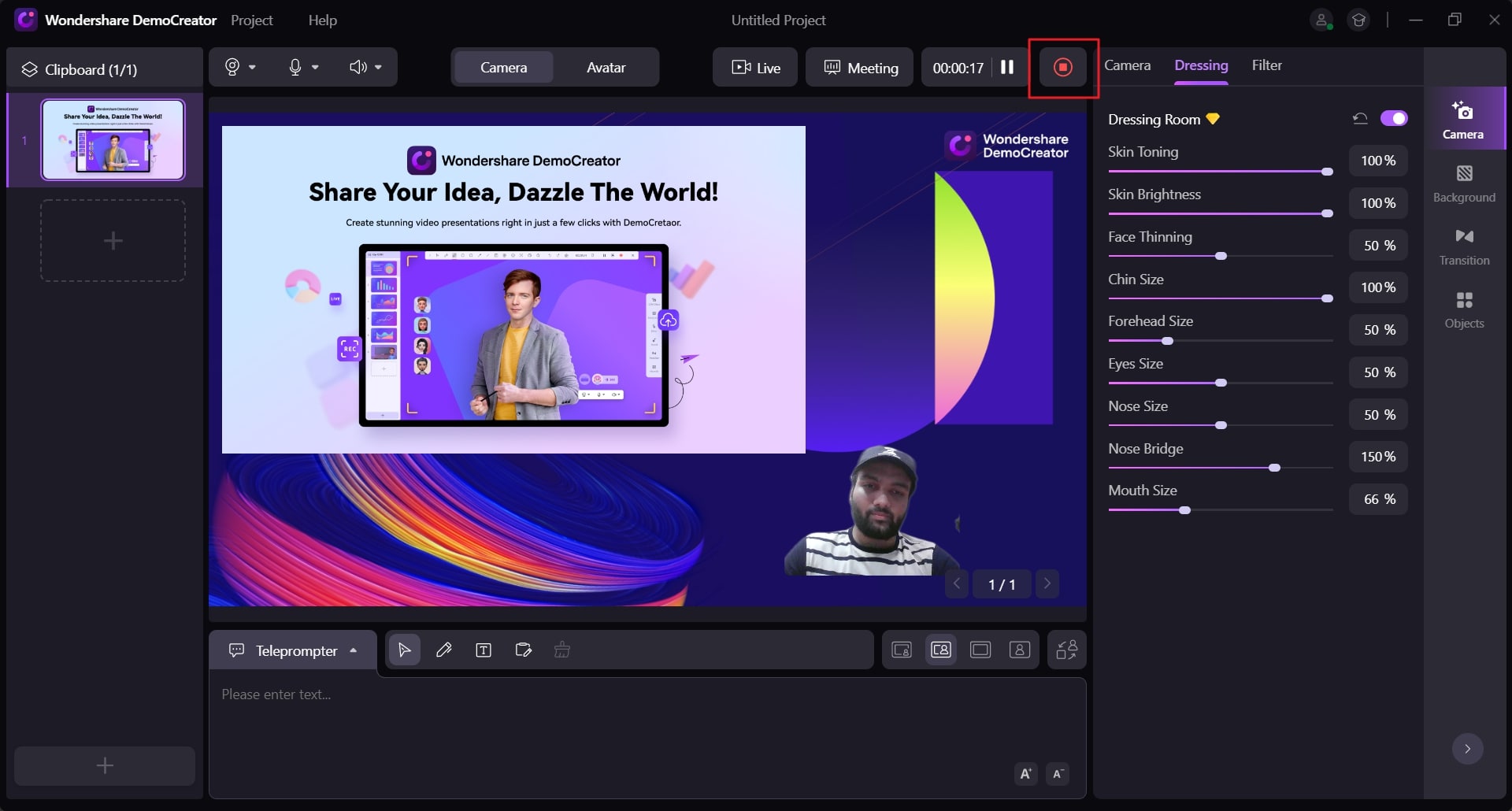
2. FineCam - Mais de 100 Filtros, efeitos e fundos de câmaras Web
FineCam é um gravador de tela seguro e confiável que fornece mais de 100 filtros faciais. Você pode baixar esta ferramenta, instantaneamente, no Windows, Mac e plataforma iOS. Esta ferramenta permite que você crie uma configuração com várias câmeras para adicionar um toque profissional à sua gravação, na tela. Usando esta ferramenta, você pode, facilmente, mudar vários ângulos, filtros e lentes. Além disso, você também pode alterar a resolução do vídeo de acordo com sua necessidade. Para usar este software sem problemas, você pode obter ajuda a partir das etapas abaixo:
Etapa 1
Baixe o aplicativo FineCam em seu PC visitando o seu site oficial. Uma vez terminada a inicialização do aplicativo FineCam, você pode ver a janela, principal, em sua tela. Aqui, você poderá selecionar a webcam para gravação, na tela, navegando para a opção "Selecionar Câmera".
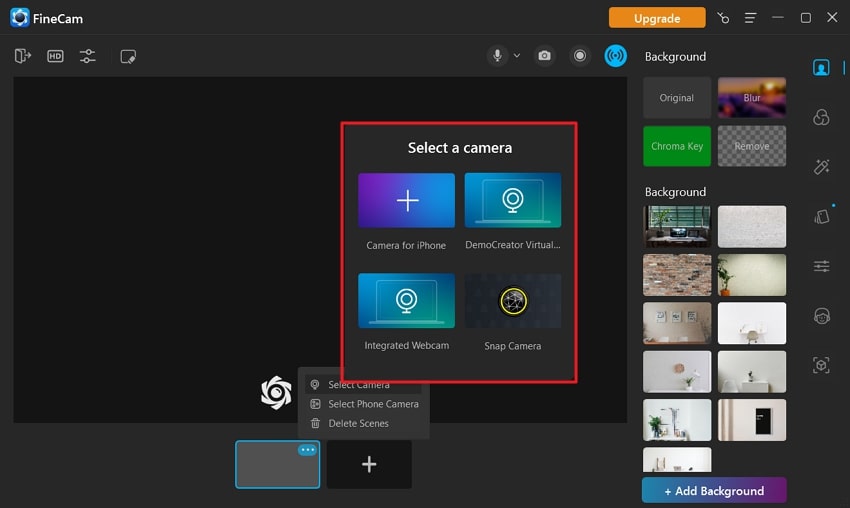
Etapa 2
Você pode selecionar "Filtros" na seção correta para descobrir vários filtros para webcam. Escolha o filtro preferido que você deseja aplicar. Depois disso, você pode adicionar efeitos especiais, passando para a seção de Efeitos.
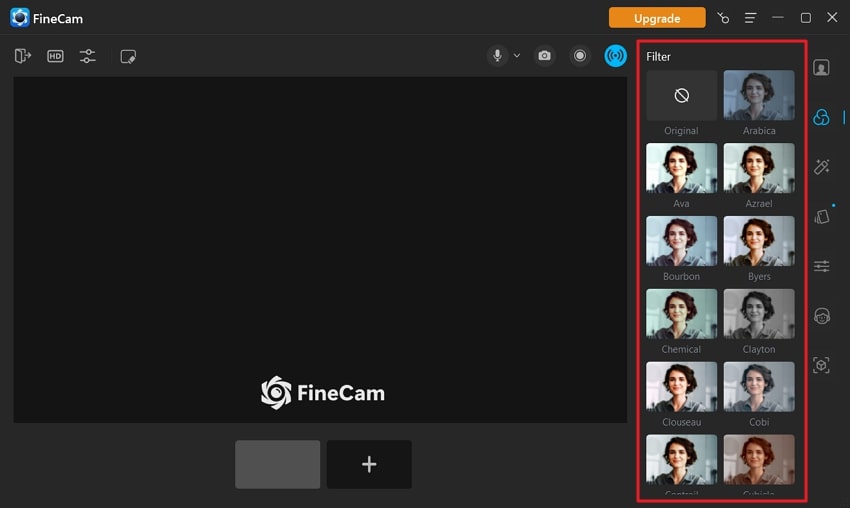
Etapa 3
Você pode clicar no botão " Foto instantânea " se quiser tirar uma foto. Para iniciar a gravação na tela, toque no ícone " Gravar" para iniciar.
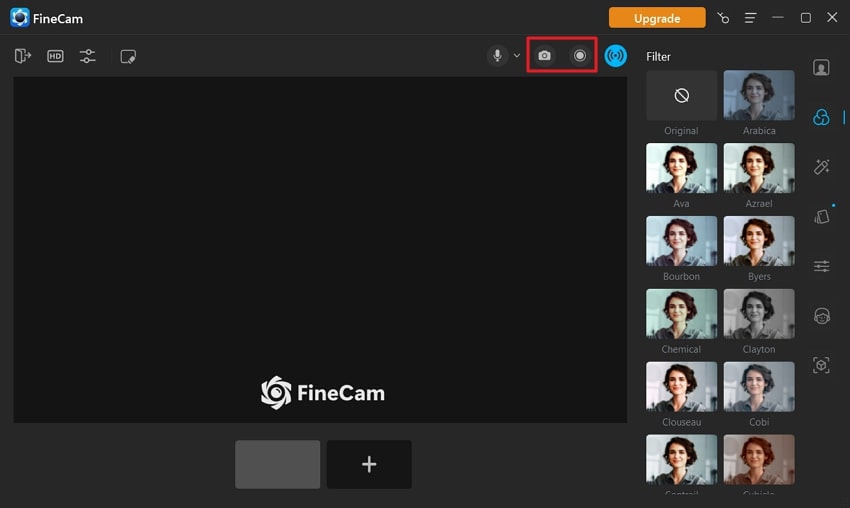
3. Webcam Toy - Câmera Online com 80 Filtros
Você quer experimentar filtros divertidos para suas fotos de webcam? Webcam Toyé um software online que permite que você faça selfies legais com efeitos HD. Ao capturar selfies deste aplicativo, você pode carregar sua foto de perfil para as plataformas como Zoom, Microsoft Teams, Discord, e Skype. Este software é simples de usar, pois você pode encontrar e usar mais de 80filtros de câmera para um laptop. Os filtros oferecidos em Webcam Toy são Vintage, Ghost, Spiral, Trail, Soft Focus, Envy, Retro, Rose, etc. Para usar este software online, verifique as etapas abaixo:
Passo 1
Navegue até o site oficial da Webcam Toy. Em sua página principal, toque no botão "Ready? Sorria!",botão para começar.
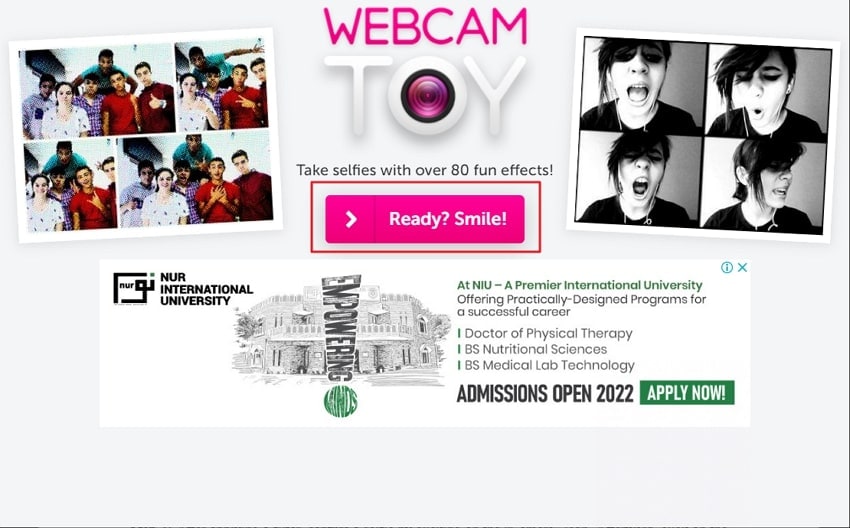
Etapa 2
Agora, você pode tirar selfies, explorando os filtros. Você pode clicar nos botões de "Seta" para descobrir filtros, neste aplicativo. Escolha o filtro de sua preferência usando os ícones de Seta.
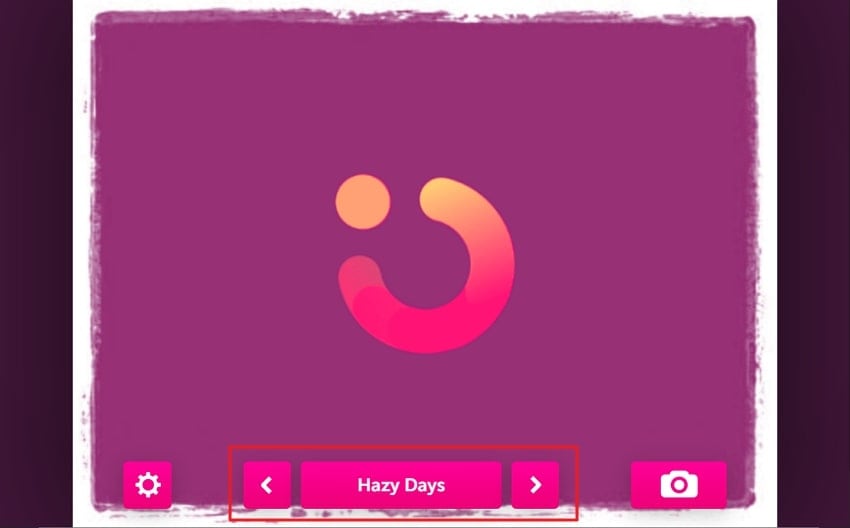
Etapa 3
Depois de aplicar um filtro, capture uma fotografia clicando no ícone "Câmera". Em seguida, clique no botão "Salvar" para fazer o download de sua selfie.
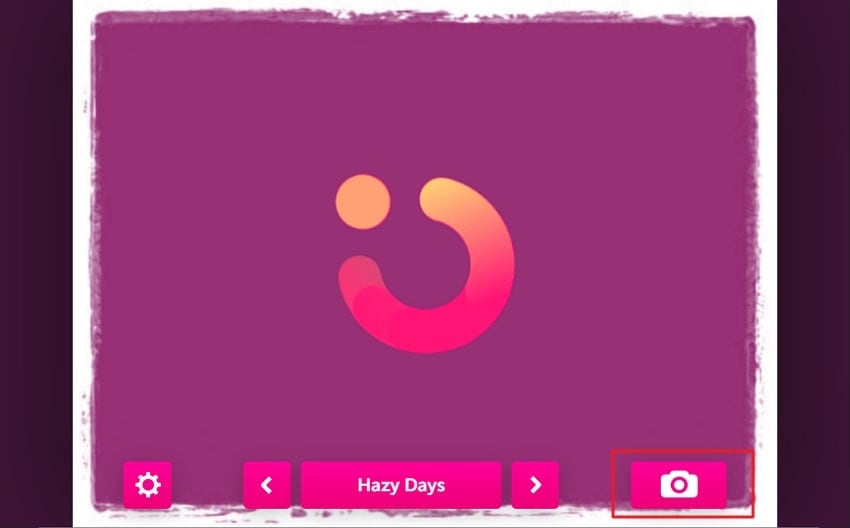
4. SnapCamera - Filtros Faciais Profissionais
Você já tentou o aplicativoSnapCamera? Este aplicativo pode ser usado para tirar fotos e vídeos usando lentes e filtros exclusivos. Além disso, você pode transmitir um vídeo ao vivo usando as lentes oferecidas. Para explorar os filtros de beleza para laptop, você pode ir para a seção "Destaque". Aqui, você pode encontrar alguns dos filtros famosos e de tendência para webcam. Você também pode procurar os filtros ou lentes através da caixa de busca.
Além disso, você pode, facilmente prosseguir para a seção "Categorias" para procurar seu filtro desejado. Para usar os filtros faciais profissionais em Snap Camera, verifique as seguintes instruções:
Passo 1
Prossiga para o site da Snap Camera através de seu navegador da web. Pressione o botão "Download" e selecione a opção "Eu concordo" para aceitar os termos e condições. Se solicitado, toque no botão "Eu não sou um robô". Uma vez feito, forneça seu endereço de e-mail para prosseguir.
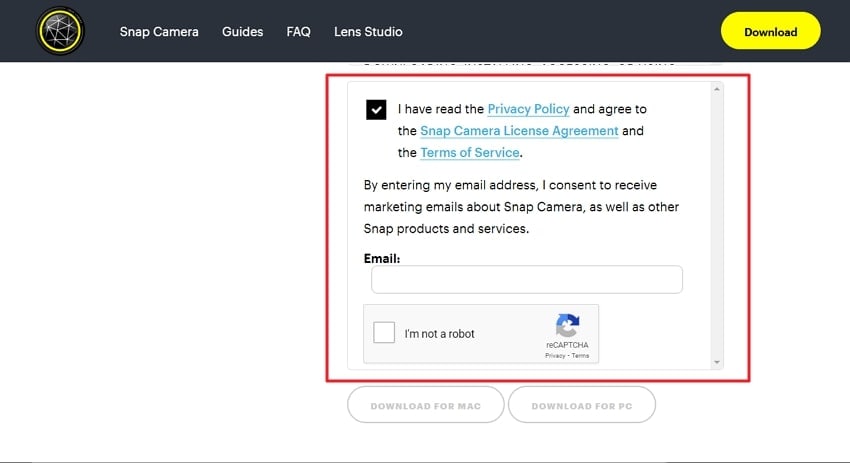
Passo 2
Escolha se você deseja selecionar "Download para Mac" ou "Download para PC". Após alguns minutos, o arquivo do instalador será baixado. Faça duplo clique neste arquivo para iniciar o aplicativo Snap Camera em seu laptop.
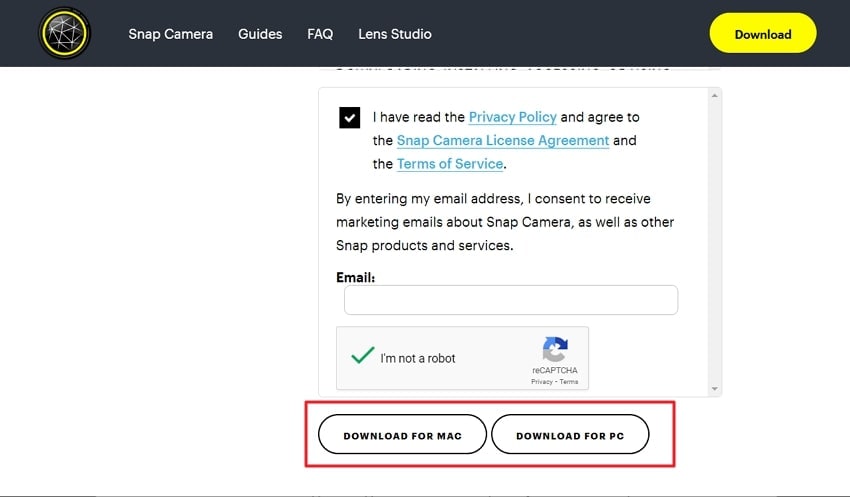
Passo 3
Abra a Câmera Snap e selecione o ícone " Configurações". No menu de configurações, prossiga para " Escolher sua câmera" e habilite a webcam do Snap Câmera. Uma vez feito, selecione o filtro a partir das opções oferecidas que você gostaria de aplicar. A seguir, você pode escolher "Tirar Foto" ou " Fazer Vídeo", de acordo com a sua exigência. Ao fazer isso, você pode capturar fotos ou vídeos usando os filtros Snap Câmera.
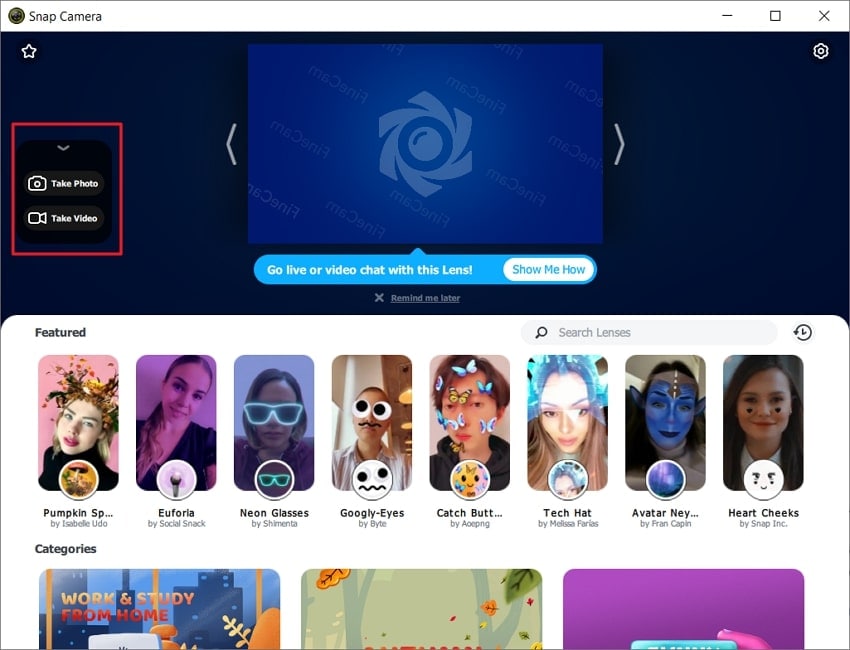
Conclusão
Você já usoufiltros de câmera para PC? Existem várias ferramentas através das quais você pode mudar sua aparência visual, instantaneamente. Este artigo pode ajudá-lo a encontrar ferramentas confiáveis, porém econômicas, que incluem filtros de rosto com webcam vibrante. No entanto, para capturar vídeos de webcam em alta resolução e com efeitos especiais, DemoCreatoré o melhor aplicativo. Este aplicativo mostra excelente compatibilidade com as principais plataformas e permite que você experimente suas funções avançadas, facilmente.



David
chief Editor